百度地图怎么设置车牌号限行__百度地图设置车牌号限行的步骤教程
- WBOYWBOYWBOYWBOYWBOYWBOYWBOYWBOYWBOYWBOYWBOYWBOYWB转载
- 2024-04-07 13:30:271354浏览
php小编柚子在使用百度地图时,可能会遇到需要设置车牌号限行的情况,这对一些地区的车主来说是非常关键的信息。如何在百度地图上设置车牌号限行呢?其实,只需要按照一定的步骤进行操作即可。本文将为大家详细介绍百度地图设置车牌号限行的步骤,帮助大家更好地使用百度地图。
1、点击图标【网络地图】,打开网络地图手机客户端。
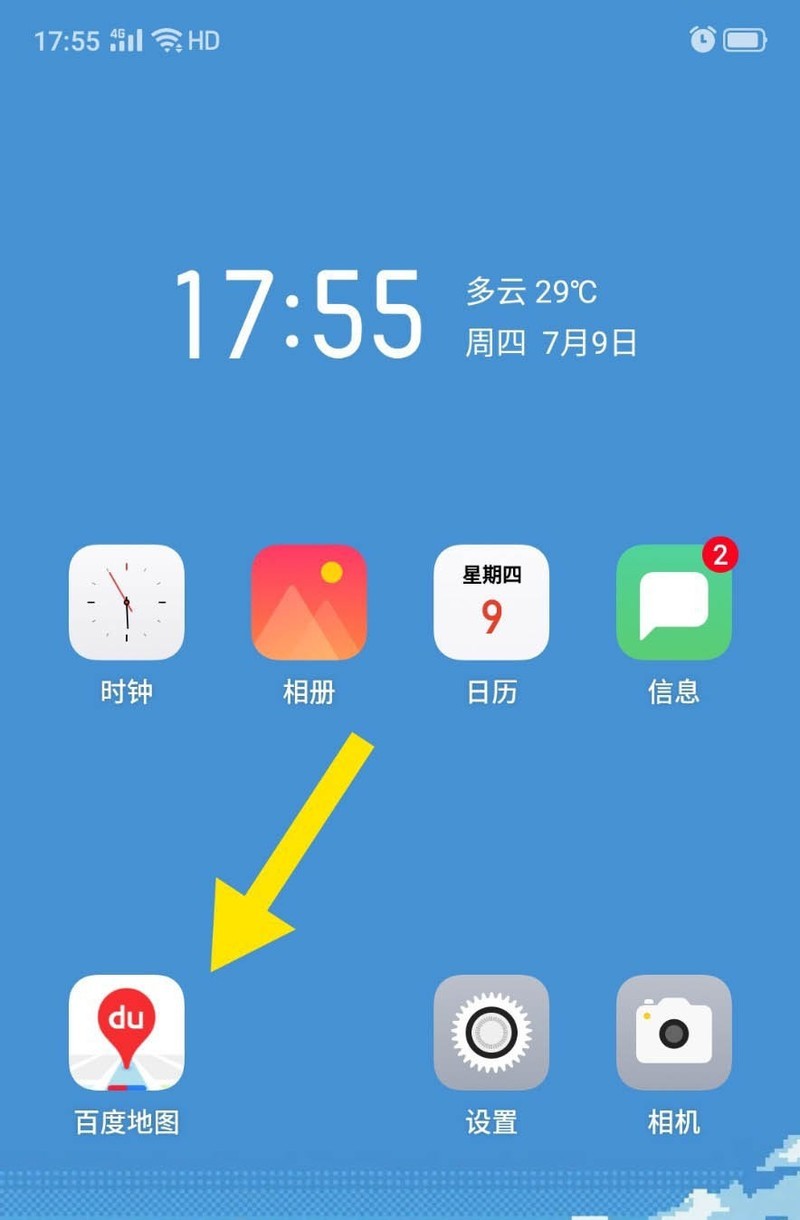
2、在打开的页面,点击左上角的头像。
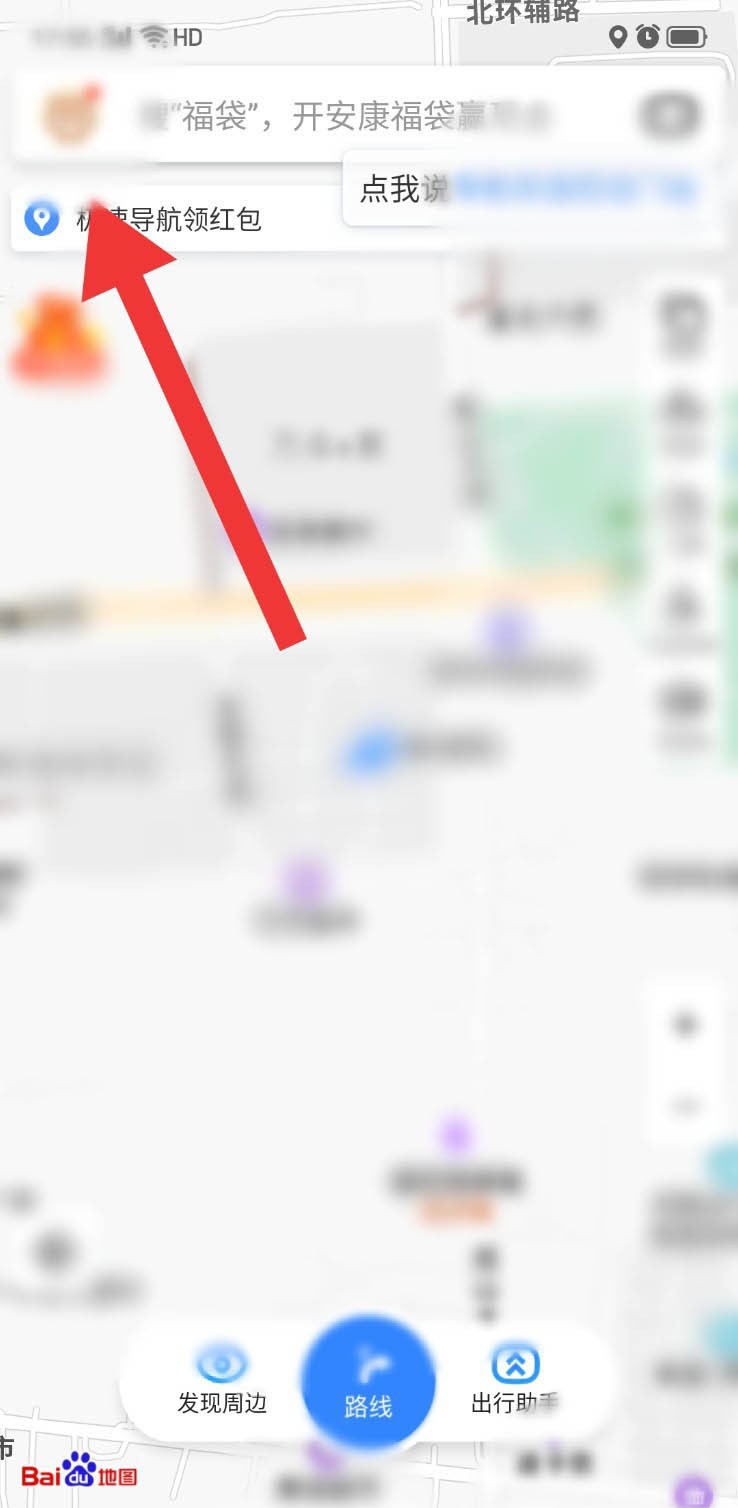
3、在个人中心页面中,点击【设置】。
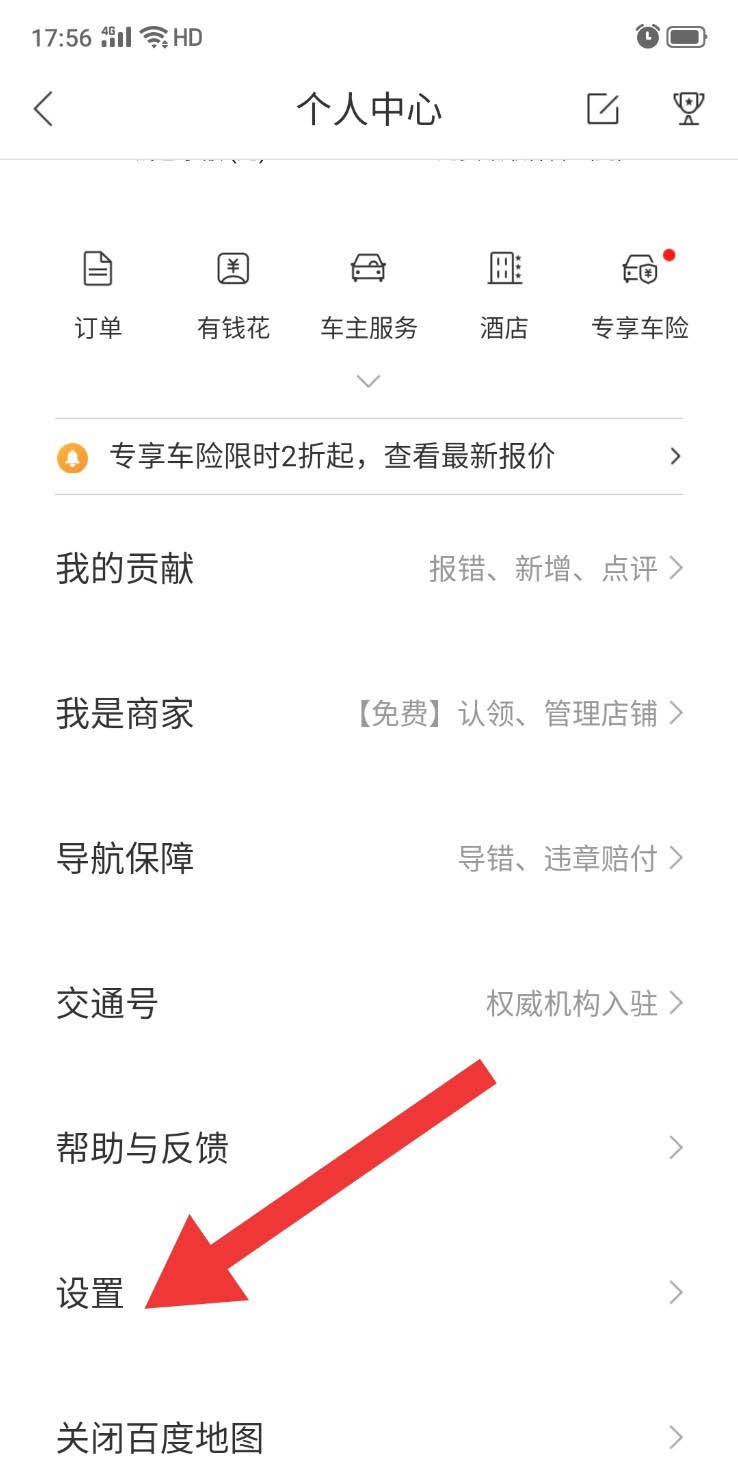
4、在【设置】页面中,点击【导航设置】。
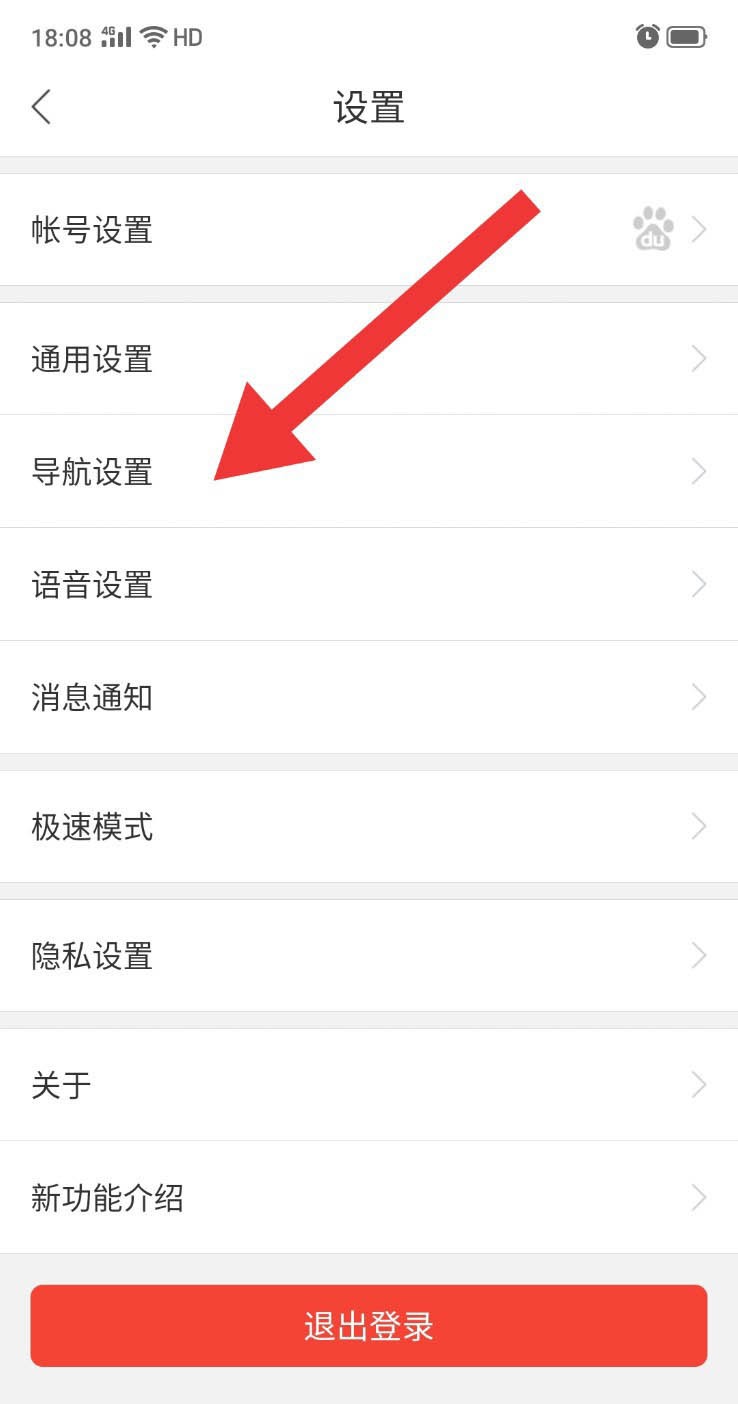
5、在【导航设置】页面中,拖动打开【车牌限行】右边的开关按钮即可。
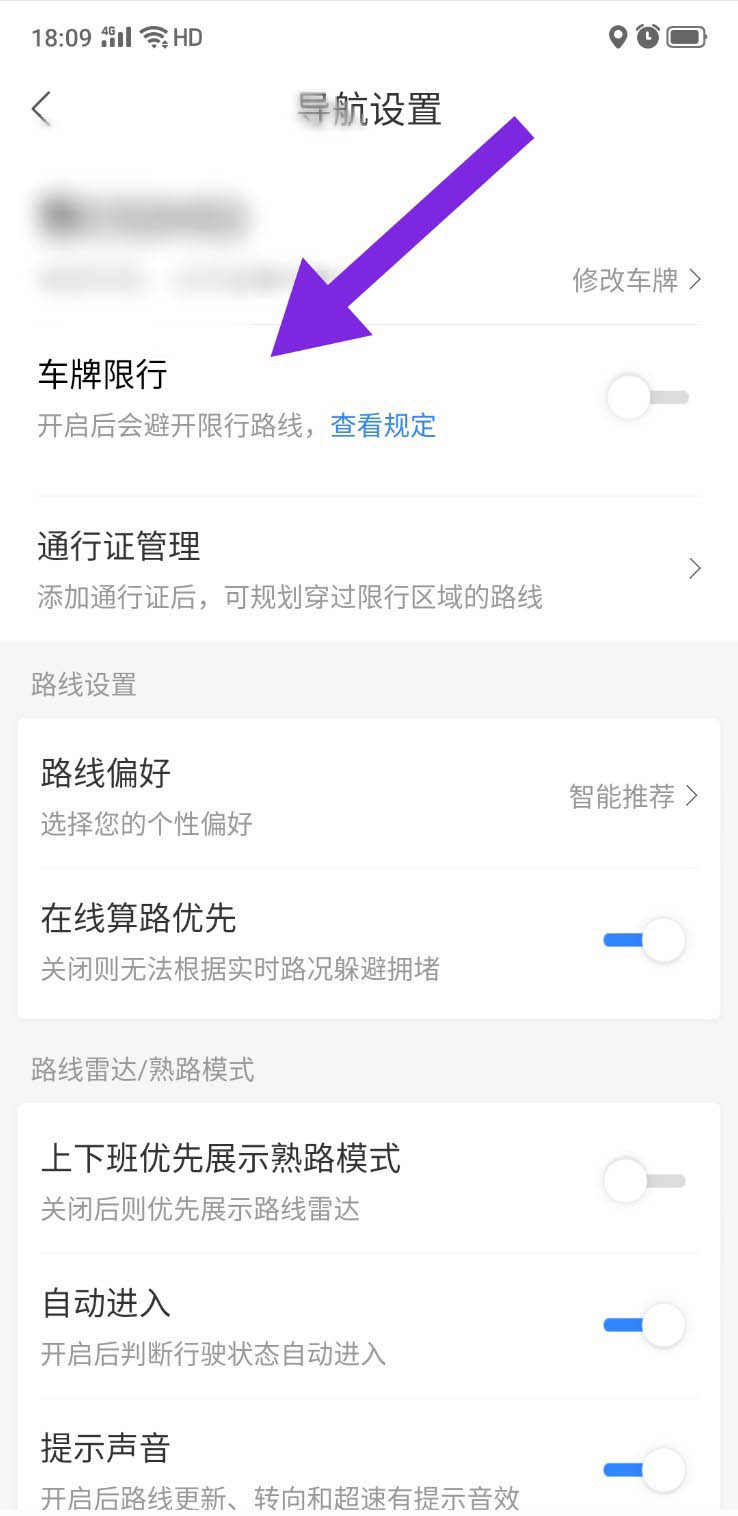
以上是百度地图怎么设置车牌号限行__百度地图设置车牌号限行的步骤教程的详细内容。更多信息请关注PHP中文网其他相关文章!
声明:
本文转载于:zol.com.cn。如有侵权,请联系admin@php.cn删除

